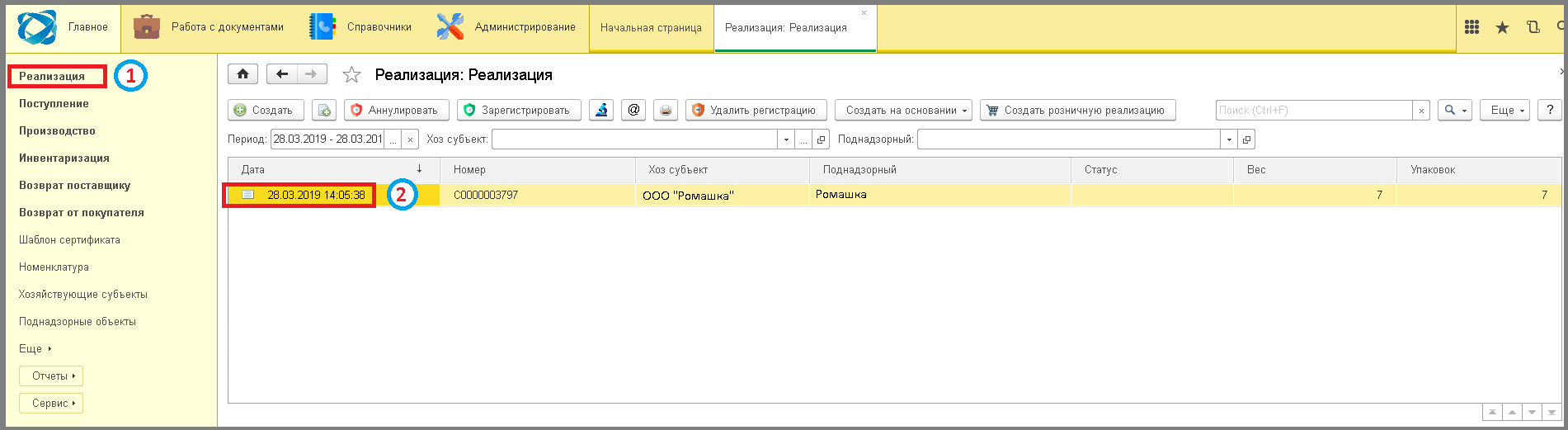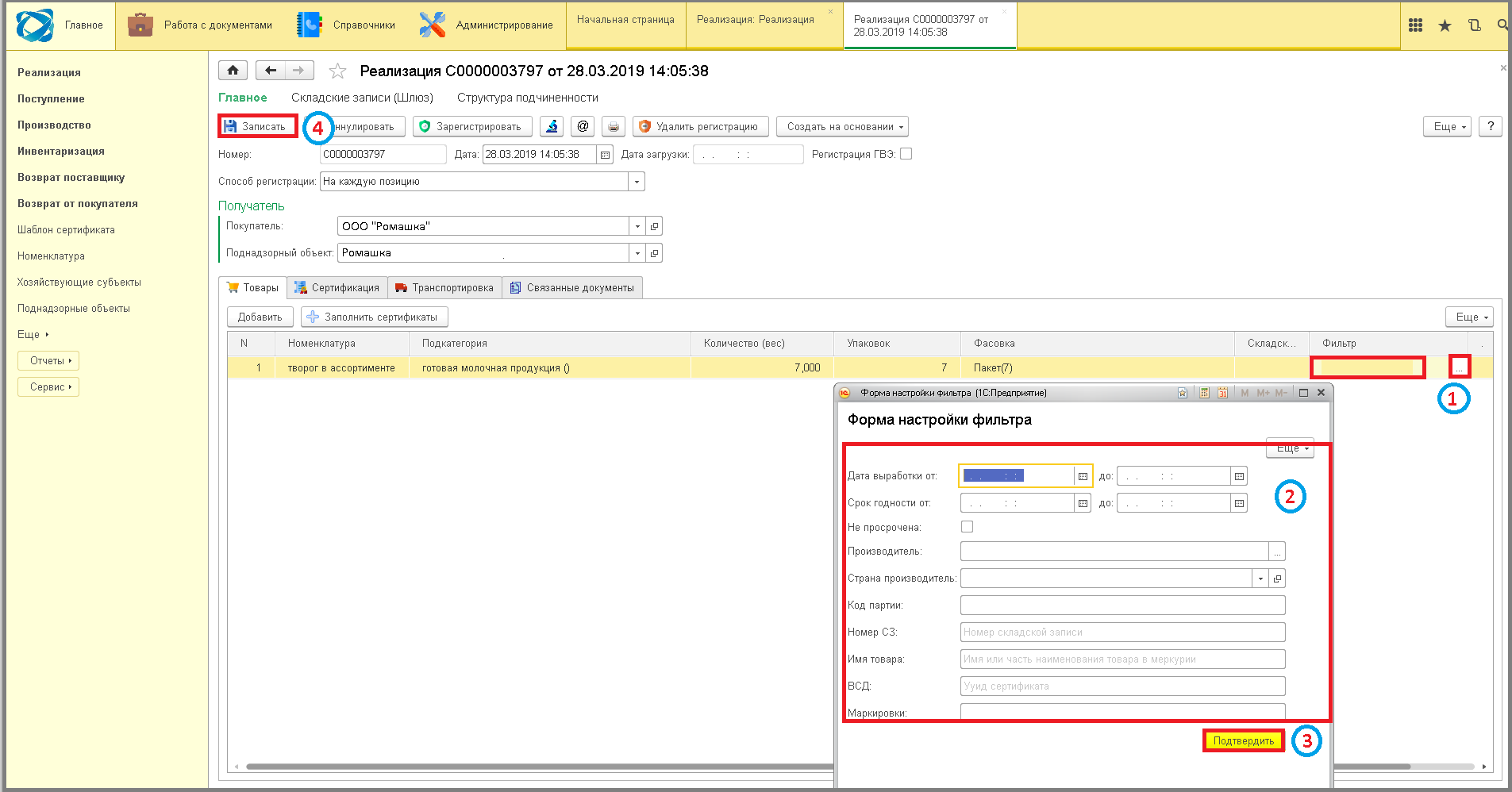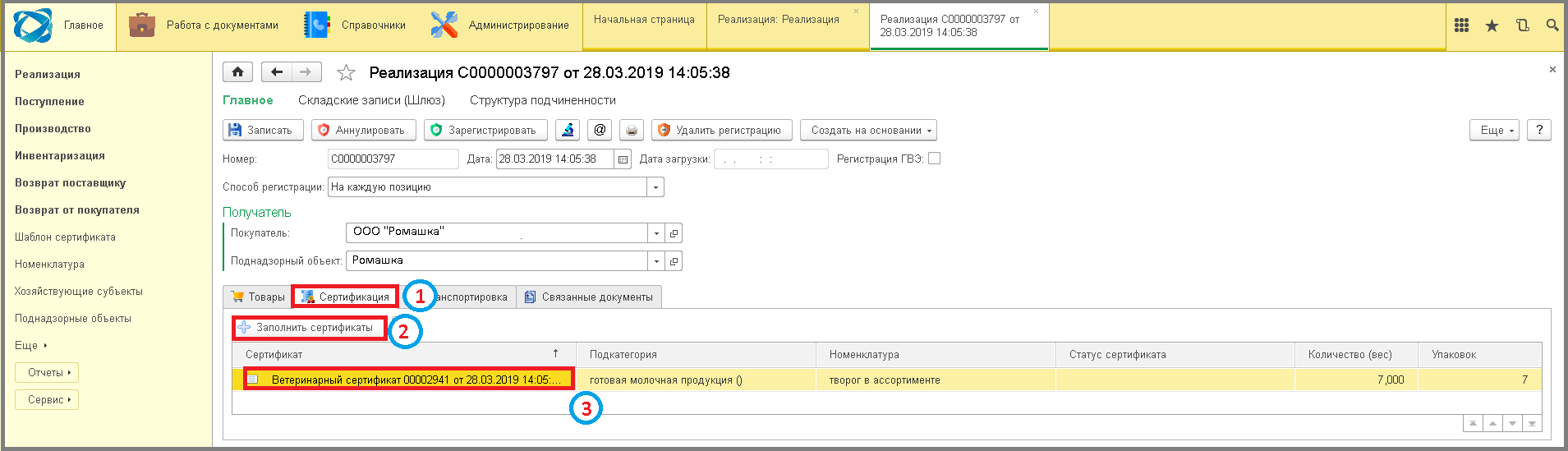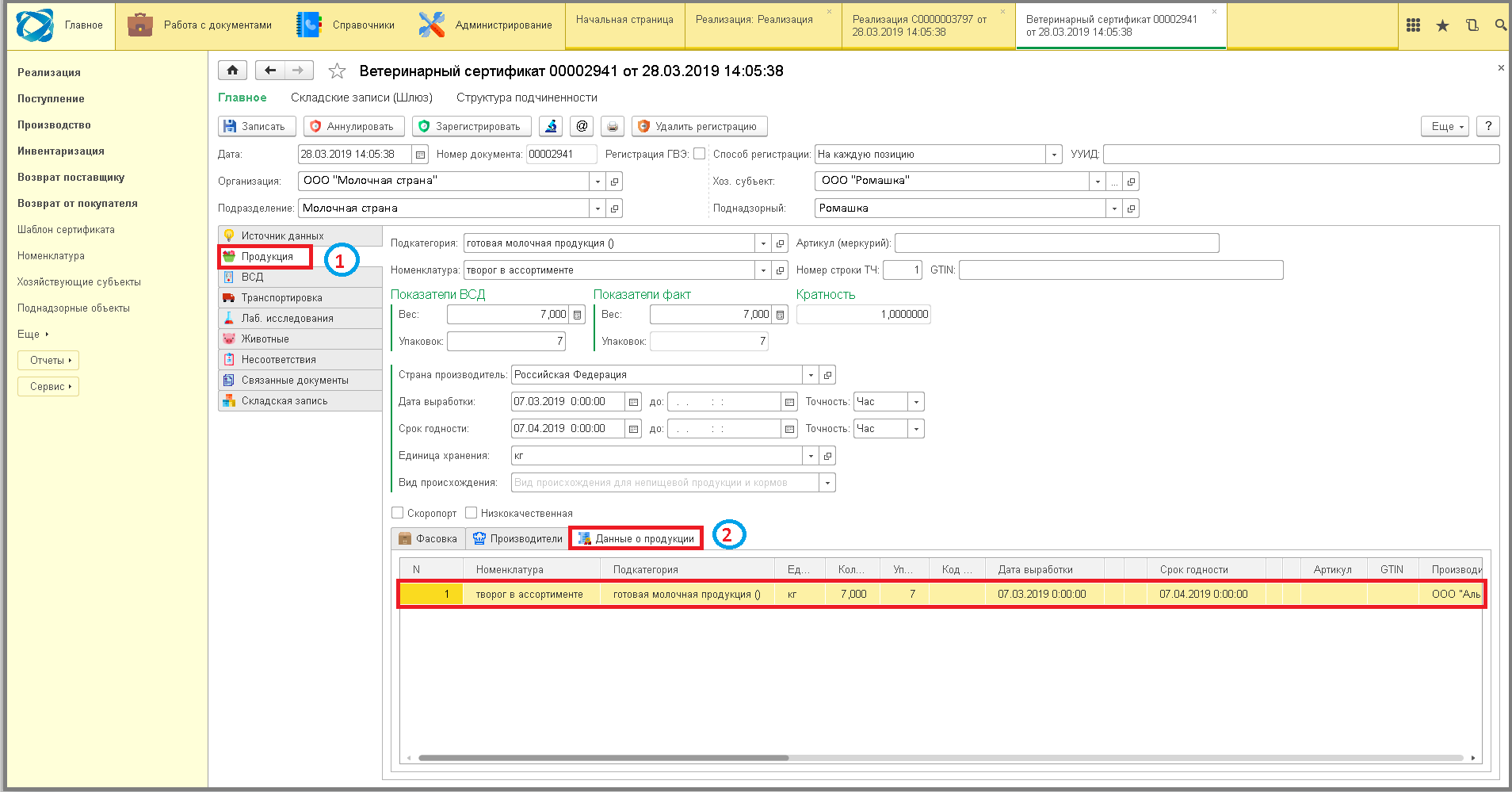3 фильтр подбора складской записи в реализации: различия между версиями
Перейти к навигации
Перейти к поиску
Shihov (обсуждение | вклад) Нет описания правки |
Shihov (обсуждение | вклад) Нет описания правки |
||
| Строка 5: | Строка 5: | ||
Фильтры необходимы для удобства просмотра объектов, а так же экономии времени. | Фильтры необходимы для удобства просмотра объектов, а так же экономии времени. | ||
# В меню нажать '''"Реализация"'''. | |||
# Зайти в документ, дважды кликнув на него. | |||
[[File:1_ш_фильтр_подбора_складской_записи_в_реализации.png]] | [[File:1_ш_фильтр_подбора_складской_записи_в_реализации.png]] | ||
# На вкладке '''"Товары"''' дважды кликнуть в столбце '''"Фильтр"''' и нажать кнопку '''"Выбрать"''' => Появится окно "Форма настройки фильтра". | |||
# Установить параметр по которому будет осуществлять подбор складской записи. | |||
# Нажать кнопку '''"Подтвердить"''' => В столбец '''"Фильтр"''' установится параметр отбора складской записи (партии). | |||
# Кликнуть на кнопку '''"Записать"'''. | |||
[[File:2_ш_фильтр_подбора_складской_записи_в_реализации.png]] | [[File:2_ш_фильтр_подбора_складской_записи_в_реализации.png]] | ||
| Строка 19: | Строка 19: | ||
Для проверки корректность подтягивания складской записи в сертификаты реализации: | Для проверки корректность подтягивания складской записи в сертификаты реализации: | ||
# Перейти на вкладку '''"Сертификация"'''. | |||
# Нажать кнопку '''"Заполнить сертификаты"''' => В табличной части отобразятся сертификат. | |||
# Зайдите в сертификат, дважды кликнув на него. | |||
[[File:3_ш_фильтр_подбора_складской_записи_в_реализации.png]] | [[File:3_ш_фильтр_подбора_складской_записи_в_реализации.png]] | ||
# Зайти в раздел '''"Продукция"'''. | |||
# Перейти на вкладку '''"Данные о продукции"''', кликнув на нее => В табличной части отобразится подтянувшаяся складская запись (партия) и все данные о ней. | |||
[[File:4_ш_фильтр_подбора_складской_записи_в_реализации.png]] | [[File:4_ш_фильтр_подбора_складской_записи_в_реализации.png]] | ||
Версия от 10:30, 28 марта 2025
Фильтр подбора складской записи в реализации
Фильтры - механизмы программы, выделяющие из данных только те, которые нужны пользователю, путем указания определенных свойств.
Фильтры необходимы для удобства просмотра объектов, а так же экономии времени.
- В меню нажать "Реализация".
- Зайти в документ, дважды кликнув на него.
- На вкладке "Товары" дважды кликнуть в столбце "Фильтр" и нажать кнопку "Выбрать" => Появится окно "Форма настройки фильтра".
- Установить параметр по которому будет осуществлять подбор складской записи.
- Нажать кнопку "Подтвердить" => В столбец "Фильтр" установится параметр отбора складской записи (партии).
- Кликнуть на кнопку "Записать".
Для проверки корректность подтягивания складской записи в сертификаты реализации:
- Перейти на вкладку "Сертификация".
- Нажать кнопку "Заполнить сертификаты" => В табличной части отобразятся сертификат.
- Зайдите в сертификат, дважды кликнув на него.
- Зайти в раздел "Продукция".
- Перейти на вкладку "Данные о продукции", кликнув на нее => В табличной части отобразится подтянувшаяся складская запись (партия) и все данные о ней.